بهینه سازی سیستم ویندوز 8
در سیستم عامل جدید، توسعه دهندگان مایکروسافت تصمیم گرفتند که کنترل را به طور اساسی تغییر دهند و آن را با نمایشگرهای لمسی تطبیق دهند. خیلی ها این تصمیم را دوست نداشتند. در این مقاله به شما چند روش ساده برای شخصی سازی ویندوز 8 برای خودتان خواهیم گفت.
به نظر می رسید که زمان هایی که سیستم عامل باید پس از نصب نهایی شود، گذشته است. بسیاری هنوز به یاد دارند که چگونه برای کار پایدار و سریع باید اجزا و خدمات غیر ضروری را غیرفعال کرد، ارسال گزارش به سرور مایکروسافت را ممنوع کرد و فرآیندها را بهینه کرد. اصلاً بد نیست به نصب پکیج کامل درایور اشاره کنیم. اما با انتشار، وضعیت تغییر کرد، تقریبا همه چیز پس از نصب سیستم عامل به خوبی کار می کرد و اکثر دستگاه های خارجی پشتیبانی می شدند.
اما ویندوز 8 جدید واکنش های متفاوتی را از سوی مصرف کنندگان به همراه داشته است. افراد پیشرفته تر از استفاده از رابط کاشی کاری شده و سایر موارد جدید خوشحال هستند. از سوی دیگر، دیگران از رابط کاربری مدرن بازطراحی شده خوششان نیامد و شروع به استدلال کردند که این شرکت مسیر اشتباهی را طی کرده و سیستم عامل موبایل را با یک دسکتاپ ترکیب کرده است. اما بسیاری از مصرف کنندگان ناراضی انکار نمی کنند که رابط کلاسیک در سیستم عامل جدید تازه شده است. ویندوز 8 به طور قابل توجهی سریعتر بارگیری می شود و شامل بسیاری از نوآوری های مفید است. اینها جنبه های خوب سیستم عامل جدید است که ارزش نصب آن را دارد.
ما به شما می گوییم چگونه ویندوز 8 را پیکربندی کنیدبه سلیقه شما و لذت بردن از استفاده از سیستم عامل.
راحتی در جزئیات
هنگام کار با ویندوز جدید، برخی از مراحل باید به طور منظم انجام شود. و خوب است که اجرای آنها را به شکل راحت تری ترتیب دهیم.
یکی از مهم ترین نوآوری ها استفاده از حساب مایکروسافت برای ورود به سیستم است. اما تایپ مداوم رمز عبور چندان راحت نیست، به خصوص اگر طولانی و پیچیده باشد. برای حل این مشکل می توانید یک پین کد 4 رقمی تنظیم کنید. برای انجام این کار، باید "پنل دکمه" (ترکیب کلید "Win + C") را صدا بزنید، به آیتم "تنظیمات" - "تغییر تنظیمات کامپیوتر" بروید و در تب "کاربران" در "گزینه های ورود" کلیک کنید " یک کد پین ایجاد کنید."
در این منو می توانید نوع دیگری از رمز عبور - گرافیکی (برای صفحات لمسی) را نیز فعال کنید. برای ایجاد چنین رمز عبور، باید یک تصویر را انتخاب کنید و هر خط یا شکل دلخواه را سه بار روی آن بکشید.
سیستم عامل ویندوز 8 به عنوان یک سیستم عامل واحد برای همه دستگاه های کاربر ایجاد شد: رایانه های شخصی، لپ تاپ ها و تبلت ها. بر این اساس، با توجه به قصد شرکت، برنامه ها، تمام اطلاعات و تنظیمات کاربر را می توان از طریق حساب مایکروسافت شما همگام سازی کرد. برای مثال، اگر برخی از برنامهها را روی رایانه شخصی نصب کرده باشید، روی رایانه لوحی دارای ویندوز 8 نیز در دسترس خواهد بود. سیستم عامل جدید این قابلیت را دارد که تنظیماتی را که باید همگامسازی شوند، انتخاب کند. برای پیکربندی این گزینه، به منوی "PC Settings" در تب "Settings Sync" بروید. در این تب می توانید همگام سازی را به طور کامل غیرفعال کنید یا هر مورد را جداگانه پیکربندی کنید.
ویندوز 8 دو نوع رابط ارائه می دهد - رابط کاربری مدرن و کلاسیک. در همان زمان، مجموعه جداگانه ای از برنامه های کاربردی که از صفحه شروع رابط کاربری مدرن اجرا می شوند به مجموعه برنامه ها برای حالت دسکتاپ کلاسیک اضافه شد. در ابتدا، برنامه های کاربردی Modern UI در اکثر موارد برای فعال سازی انواع مختلف فایل ها فعال می شوند. چنین راه حلی در دستگاه های دارای صفحه نمایش لمسی راحت است، اما در رایانه های شخصی معمولی استفاده از برنامه های دسکتاپ کلاسیک بسیار راحت تر و آشناتر است. شما می توانید نوع فایل را برای برنامه های نصب شده تنظیم کنید. برای انجام این کار، به کنترل پنل بروید، روی "Default Programs" کلیک کنید و "Set Default Programs" را انتخاب کنید. هر برنامه ای را می توان به عنوان پیش فرض برای انواع فایل های خاص تنظیم کرد.
مرورگر استاندارد اینترنت اکسپلورر در 2 نسخه موجود است: رابط کاربری کلاسیک و مدرن.
عملکرد و طراحی
همه کاربران سیستم عامل جدید آماده نیستند که ابزارهای راحت نسخه قدیمی را کنار بگذارند و یک طراحی کاملاً جدید اتخاذ کنند. به لطف ابزارهای داخلی و ابزارهای شخص ثالث، کاربر می تواند مقدار زیادی را بازگرداند.
تم ها
در نسخه های غالب ویندوز، کاربر این فرصت را داشت که سبک بصری سیستم عامل را تغییر دهد، از جمله با استفاده از برنامه های شخص ثالث. ویندوز 7 یک انتخاب بین رابط کاربری گرافیکی استاندارد و Aero جدید داشت. در ویندوز 8 چنین امکانی وجود ندارد، فقط از یک تم طراحی استفاده می کند. قاب دور پنجره ها قابلیت تغییر رنگ دوره ای را دارد. این تنها زمانی اتفاق می افتد که تغییر خودکار کاغذ دیواری دسکتاپ را فعال کرده باشید: رنگ قاب بر اساس رنگ غالب تصویر پس زمینه فعلی شکل می گیرد. این طراحی ممکن است باعث ناراحتی بصری شود، اما غیرفعال کردن آن آسان است. به منوی "Personalization" بروید، در مورد "Color" به جای حالت خودکار یک رنگ را انتخاب کنید. همچنین برای هر سایه می توانید تنظیمات خود را تنظیم کنید.
دسکتاپ و ابزارک
گجتهای رومیزی مدتهاست که بخشی آشنا از خانواده سیستمعاملهای ویندوز بودهاند، اما در 8-ke مایکروسافت تصمیم گرفت آنها را حذف کند. به گفته این شرکت، تقویم ها، ساعت ها، آب و هوا و سایر موارد اضافه شده به دسکتاپ اضافی هستند، زیرا چنین "کاشی هایی" در حال حاضر در صفحه مدرن هستند. ابزار 8GadgetPack به شما کمک می کند تا ابزارها را بازگردانید. این برنامه به شما اجازه می دهد تا گجت ها را به طور کامل بازیابی کنید. بیش از چهل نوع گجت همراه با این ابزار ارائه می شود و اگر تعداد آنها کافی نباشد، همیشه می توانید ویندوز 7 پشتیبانی شده را دانلود کنید.
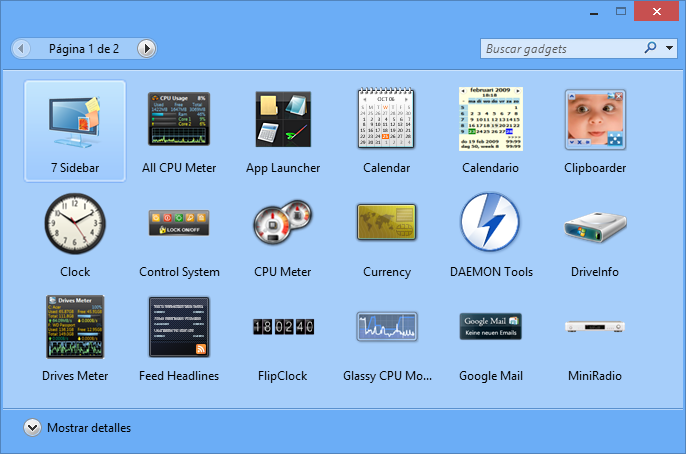
غیرفعال کردن پنل بازشو
همه فعال شدن نوار کناری سمت راست و چپ را دوست نداشتند. خوب است که می توان آن را با استفاده از ابزارهای سیستم عامل استاندارد غیرفعال کرد. برای انجام این کار، به بخش «تنظیمات رایانه شخصی» در تب «عمومی» بروید و در مورد «تغییر برنامه»، نوار لغزنده «اجازه تغییر بین برنامههای اخیر» را به موقعیت «خاموش» ببرید.
سهولت مدیریت
با کمک ابزارها و ابزارهای داخلی مخصوص ویندوز 8، می توانید سیستم را به مدیریت آشنا برگردانید و آن را راحت تر کنید.
صفحه شروع را خاموش کنید
با استفاده از ابزارهای سیستم نمی توانید صفحه شروع را خاموش کنید، اما می توانید از ابزار Skip Metro Suite استفاده کنید. این برنامه از یک پنجره کوچک تشکیل شده است که در آن می توانید گزینه ها و عناصر سیستمی را که می خواهید غیرفعال کنید علامت بزنید: پانل سمت راست یا چپ، حرکت دسکتاپ از بالا و پنهان کردن دکمه "شروع". برای قفل کردن صفحه شروع، یک تیک جداگانه ایجاد شده است. هنگامی که این مورد فعال می شود، منوی Start در هنگام راه اندازی تنها برای کسری از ثانیه ظاهر می شود و پس از آن دسکتاپ فعال می شود.
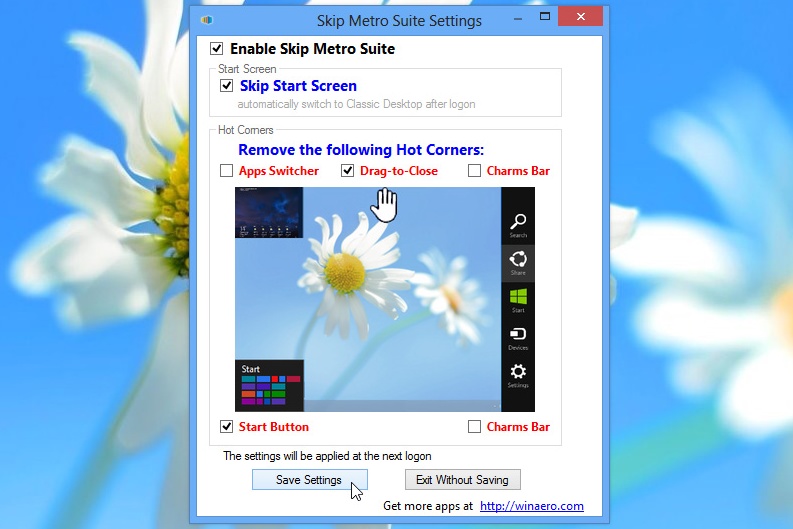
بازگشت دکمه شروع
حذف دکمه استارت یکی از بحث برانگیزترین نوآوری های سیستم است. با کمک بسیاری از ابزارهای شخص ثالثی که ظاهر شده اند، می توانید دکمه را به محل معمول خود بازگردانید. اما ابزار Classic Shell محبوب ترین است. پس از نصب، منوی استارت برمی گردد که با نسخه در ویندوز 7 به شکل دکمه متفاوت است و برنامه های استاندارد و مدرن در آن به آیتم های مختلف منو تقسیم می شوند. در تنظیمات ابزار، می توانید سبک منوی Start را انتخاب کنید - Vista / 7، کلاسیک یا XP.
یکی دیگر از ابزارهای محبوب منوی شروع، Start8، به شما این امکان را می دهد که انتخاب کنید با فشار دادن کلید Win، خاموش کردن گوشه های داغ، غیرفعال کردن صفحه شروع سیستم و موارد دیگر، چه کاری انجام دهید. اما او پول داده است.
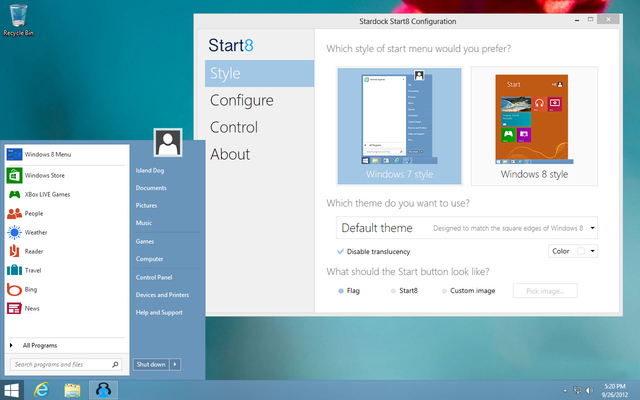
غیرفعال کردن ورود رمز عبور هنگام خروج از حالت خواب
وارد کردن مجدد رمز عبور هر بار که رایانه از خواب بیدار می شود، به خصوص در رایانه خانگی خسته کننده است. این ویژگی ناخوشایند را نیز می توان خاموش کرد. برای انجام این کار، نشانگر ماوس را به گوشه سمت راست بالا ببرید و در پنلی که باز می شود، «جستجو» را انتخاب کنید، عبارت «کنترل پنل» را در کادر جستجو وارد کنید. در پنجره ای که باز می شود، خط "Power Management" را پیدا کنید و سپس مورد مناسب را در "Require a password on wakeup" انتخاب کنید. اگر به دلایلی این گزینه در دسترس نیست، روی خط "تغییر تنظیماتی که در حال حاضر در دسترس نیستند" کلیک کنید. در این مرحله می توانید «Do not ask for a password» را فعال کنید. روی ذخیره کلیک کنید. بهینه سازی سیستم ویندوزتکمیل شد!
